Cum să accelerezi instalarea jocului pe windows xp. Cum să accelerezi instalarea jocului
Puțini oameni știu cum să grăbească instalarea jocurilor. Mulți jucători, care încearcă să instaleze un alt proiect descărcat, așteaptă uneori câteva ore până se pot conecta la el. De fapt, adesea problema este că pur și simplu aveți un computer învechit și, uneori, jocurile au de fapt un volum atât de mare și multe fișiere încât instalarea lor durează atât de mult. În astfel de situații, rămâne de acționat după cum urmează.
Schimbați hard diskul
Primul lucru care este responsabil pentru viteza de procesare a informațiilor pe un computer este hard disk-ul.
Hard disk-ul este inima computerului, deoarece folosim PC-ul ca mijloc de procesare a informațiilor, iar în orice unitate de sistem această funcție este îndeplinită de hard disk-ul instalat în acesta. Unitățile moderne diferă unele de altele nu numai prin volum, ci și prin o serie de alți parametri tehnici, inclusiv viteza de procesare a diferitelor informații în timpul procesului de înregistrare.
Este demn de remarcat faptul că astăzi, în loc de hard disk-uri nu foarte productive, este posibil să se instaleze așa-numitele unități solid-state. Dacă vă place să descărcați jocuri moderne pe computer și cantitatea enormă de memorie de pe computer nu este prea importantă pentru dvs., cel mai bine este să înlocuiți imediat unitatea de disc standard cu un SSD mai nou, care vă va permite nu numai să rezolvați problema. despre cum să accelerați instalarea jocurilor, dar și să creșteți semnificativ performanța computerului, ceea ce este, de asemenea, destul de important. Astfel de dispozitive sunt destul de scumpe în comparație cu prețul hard disk-urilor, dar performanța lor este crescută de câteva ori în comparație cu HDD-urile tradiționale.
Din acest motiv, dacă căutați o modalitate de a accelera instalarea jocurilor, trebuie să vă asigurați că aveți un hard disk cu adevărat de înaltă calitate și productiv.
Schimbați DVD-ROM
Dacă instalați jocuri nu de pe computer, adică nu descărcați proiecte licențiate de pe site-uri oficiale, ci pur și simplu le cumpărați pe suport fizic, trebuie să aveți grijă și de calitatea DVD-ROM-ului instalat în unitatea dvs. de sistem. Unitățile moderne diferă unele de altele tocmai prin viteza de citire a fișierelor de pe unitățile fizice, așa că nu este nimic dificil în a alege cea mai optimă opțiune pentru tine.
Cu toate acestea, merită să spuneți imediat că ar trebui să vă gândiți la înlocuirea unității DVD numai dacă utilizați de fapt discuri de instalare. Dacă preferați pur și simplu să descărcați proiecte care vă interesează de pe Internet și aveți o întrebare despre cum să accelerați instalarea jocurilor după descărcarea lor, nu trebuie să vă faceți griji cu privire la calitatea acestui element, deoarece în acest caz se joacă absolut niciun rol.
Adăugați RAM
RAM mică este, de asemenea, un motiv destul de comun pentru care jocurile necesită mult timp pentru a fi instalate pe un computer. În acest sens, dacă știți că aveți instalată o unitate cu adevărat de înaltă calitate și productivă și utilizați, de asemenea, cea mai modernă unitate, dar, în același timp, anumite jocuri continuă să încetinească în timpul procesului de instalare, este posibil să vă gândiți deja că problema este RAM insuficientă pe computer.
Există două opțiuni aici:
- Adăugați panouri.
- Înlocuiește-le pe cele existente.
Adăugarea de panouri este relevantă numai dacă în prezent aveți posibilitatea de a le adăuga. Destul de des, inițial, în unitatea de sistem este încorporată o singură placă, dar există mai multe sloturi libere care permit extinderea. În acest fel, puteți rezolva problema cum să grăbiți instalarea jocurilor pe Windows 7 și alte sisteme de operare. Dacă ați adăugat deja carduri RAM în trecut și toate sloturile sunt ocupate în prezent, atunci va trebui să înlocuiți cardurile deja instalate cu altele mai mari.
Curățați-vă computerul
Ultima opțiune despre cum să accelerați instalarea jocului este să vă curățați computerul de tot felul de „gunoi”. În principiu, această procedură este destul de importantă, deoarece se întâmplă adesea ca computerul să fie pur și simplu înfundat cu tot felul de „gunoaie”, dar utilizatorul nici măcar nu știe despre asta și nici despre posibilitatea acumulării acestuia. În astfel de cazuri, programe precum CCleaner vor ajuta, care efectuează o analiză completă a computerului și șterg toate datele inutile. Datorită acestui lucru, nu numai că vei crește performanța mașinii tale, dar vei elibera și spațiu pe hard disk, ceea ce este, de asemenea, destul de important pentru mulți.
Dacă încercați să vă dați seama cum să accelerați instalarea jocului GTA 5, trebuie doar să aveți Windows Media Player instalat pe computer, astfel încât jocul să nu „înjure” în timpul instalării.
Multe programe necesită performanțe excelente ale computerului. Acest lucru este valabil mai ales pentru jocuri. Dar din cauza funcționării incorecte a sistemului Windows și a optimizării sale scăzute, apar adesea blocări și încetiniri în jocuri. Chiar și cu caracteristici de computer suficient de puternice, sistemul nu permite afișarea corectă a jocurilor, iar lipsa memoriei RAM interferează cu jocul. Dar, există multe modalități de a rezolva această problemă și de a crește performanța PC-ului.
De ce jocurile încetinesc?
Există două tipuri de motive pentru care jocurile încetinesc: software și hardware. Cu hardware, totul este simplu: caracteristicile computerului sunt importante pentru rularea jocurilor. Multe jocuri moderne nu sunt potrivite pentru procesoarele mai vechi sau necesită mai multă memorie RAM. Caracteristicile plăcii video (de multe ori și cea de rețea) afectează viteza schimbului de informații video. Puteți verifica performanța în managerul de activități, unde sunt afișate CPU-ul și încărcarea memoriei.
Dacă sarcina procesorului este mai mare de 90%, este clar că nu există suficiente resurse pentru o funcționare corectă. Fotografia prezintă o diagramă a funcționării sistemului atunci când este inactiv. La încărcare, fereastra de istoric va avea valori complet diferite.
Când rulează jocuri pe laptopuri, utilizatorul poate întâlni o altă caracteristică hardware. Erorile și încetinirile din jocuri pot indica o baterie scăzută a laptopului. Hardware-ul sistemului economisește energie pentru funcționarea pe termen lung, astfel încât nu alocă cantitatea adecvată de memorie pentru rularea jocurilor. Această caracteristică se găsește adesea pe laptopurile marca DELL. Pentru a continua funcționarea maximă a sistemului, merită să conectați laptopul la sursa de alimentare.
Un alt motiv interesant asociat cu defecțiunile hardware este răcirea slabă a plăcii video sau procesorului. Un cooler spart poate deteriora procesorul după ce se supraîncălzi, ceea ce este mult mai grav decât, de exemplu, aglomerarea sistemului cu fișiere inutile. De asemenea, merită să fiți atenți la praful din interiorul computerului: în timp, o cantitate foarte mare de praf se lipește de plăci, ceea ce interferează cu funcționarea pieselor curente.
Cu motivele de tip software, totul este mai complicat. Acesta este un întreg complex de sectoare problematice ale computerului, de care depinde performanța.
Factori care afectează performanța unui computer sau laptop
- incompatibilitate de software de calculator, programe, jocuri, sistem de operare cu componente PC;
- prezența fișierelor străine, inutile;
- defecțiunea răcitorului sau disiparea slabă a căldurii din părțile centrale ale computerului;
- în multe cazuri, cauza este un conflict între programe: instalarea a două antivirusuri în același timp sau drivere incompatibile confirmă acest lucru.
- erori în configurarea sistemului de operare și/sau utilizarea incorectă a acestuia;
- Funcționare defectuoasă a BIOS-ului;
- infecție cu malware;
Cu toate acestea, la nivel de software, există multe modalități de a rezolva problemele de performanță. În general, combinația acestor metode se numește optimizare.
Cum să-ți optimizezi computerul pe Windows
Cum pot îmbunătăți performanța modificărilor de registru
După cum știți, un registru de computer este o bază de date globală care conține diverse date despre funcționarea sistemului și a computerului în general. Această bază de date globală reflectă parametrii și setările aplicațiilor individuale. Totul se bazează pe modul în care sunt structurate și prezentate datele din registru. Eșecurile și erorile de sistem încep în primul rând cu erori de date din registry. Prin urmare, este important să știți cum să lucrați corect cu datele, să editați și să optimizați registrul PC-ului.
Cel mai simplu mod de a intra în registrul computerului este să utilizați linia de comandă. Deschideți linia de comandă folosind combinația de taste Win+R, apoi introduceți comanda regedit. Astfel, utilizatorul deschide fereastra Registry Editor.
Secvența de curățare a registrului este următoarea:
- deschide editorul de registry;
- accesați linkul HKEY_LOCAL_MACHINE\Software\Microsoft\Windows\CurrentVersion;
- eliminați programele inutile;
- același lucru ar trebui repetat cu o altă sucursală de registru;
- De asemenea, merită să acordați atenție faptului că atunci când dezactivați orice program la pornire, este foarte posibil să dezactivați antivirusul.
Cum să vă accelerați munca prin defragmentarea și curățarea hard diskului
Cea mai obișnuită modalitate de a optimiza un sistem de operare este curățarea hard disk-ului de fișiere inutile. Acestea pot fi copii, rapoarte ale programelor active, fișiere temporare, cache a programelor browser etc.
Instrumentul standard Windows Disk Cleanup este, de asemenea, utilizat pentru a curăța discul de fișierele temporare și neutilizate. Faceți clic pe „Start” -> „Toate programele” -> „Accesorii” -> „Instrumente de sistem”. Apoi lansăm programul. Selectăm discul de care avem nevoie, eliminăm/așezăm indicatorii vizavi exact de acele categorii de fișiere care trebuie curățate (șterse) și procedăm la curățarea acestuia.
O altă modalitate convenabilă de a overclocka computerul și sistemul este defragmentarea hard disk-ului. Această procedură face posibilă creșterea vitezei de acces la fișiere și, ca urmare, creșterea vitezei sistemului. În cele din urmă, totul depinde de nivelul de fragmentare a discului: cu o valoare mare, performanța crește semnificativ.
Programul de defragmentare este localizat: Start->All Programs->Accessories->Services. Și apoi selectați „defragmentare disc”. Specificați discul dorit de defragmentat. În plus, programul analizează discul și poate spune utilizatorului dacă este necesară defragmentarea în acest moment. Și dacă dorește, utilizatorul stabilește un program conform căruia se va efectua această procedură.
Curățarea și eliberarea memoriei RAM
Puteți descărca și șterge memoria RAM în diferite moduri. Într-un sens larg, descărcarea RAM și creșterea performanței sistemului se numește optimizare.
Închiderea programelor și aplicațiilor inutile
Primul pas pentru a descărca memoria RAM este să opriți toate programele inutile care rulează pe computer.
Managerul de activități afișează programele care rulează. Prin „eliminarea sarcinilor” puteți descărca memoria RAM, ceea ce va oferi computerului mai multă viteză. Acest lucru este valabil mai ales pentru aplicațiile care rulează constant în fundal.
Pornire de curățare
Nu aveți nevoie de programe sau instrumente speciale pentru a curăța pornirea. La linia de comandă, introduceți comanda MSCONFIG. Deci, vom lansa configurarea sistemului. Accesați elementul „Pornire”. Nu este ușor de înțeles lista de programe care apare. Și dezactivarea unuia dintre programe poate duce la consecințe grave. În special, la funcționarea defectuoasă a sistemului sau eșecul acestuia.
Reporniți Windows Explorer
Procesul explorer.exe este responsabil pentru tot ceea ce vede utilizatorul pe ecran: desktop, imagini de program etc. Cu o cantitate mică de OP, acest proces îngheață și imaginile se comportă ciudat. În acest caz, trebuie repornit.
Pentru a închide un proces, trebuie să țineți apăsate tastele Ctrl+Shift și să faceți clic dreapta pe un spațiu gol din meniul Start. Apoi selectați „Ieșiți din Explorer”. Aceasta va închide procesul explorer.exe.
Pentru a-l reactiva (și poate porni automat), trebuie să deschideți din nou meniul Task Manager, să creați o sarcină nouă în panoul „Fișier” și să introduceți numele procesului.
explorer.exe va fi repornit.
Eliminarea programelor malware pentru a îmbunătăți performanța
Activitatea programelor malware pe computerul dvs. poate afecta performanța acestuia. Deoarece Virusul ocupă și o parte din RAM, interferează cu activitatea altor aplicații și, uneori, le blochează complet.
Utilizarea unui antivirus pe mai multe niveluri cu baze de date actualizate va rezolva această problemă, prevenind efectele dăunătoare asupra memoriei RAM.
Optimizarea efectelor vizuale
Interfața sistemului include multe efecte vizuale care servesc pentru a crea prezentabilitate, unicitate și, într-un fel, stil în aspectul sistemului. Cu toate acestea, astfel de efecte au un impact negativ asupra productivității, deoarece ocupă o cantitate mare de memorie RAM. Și multe efecte sunt subtile și, prin urmare, complet inutile.
Pentru a optimiza efectele vizuale, ar trebui să deschideți „Explorer”, apoi să selectați „Setări avansate de sistem”. În fila „Performanță”, selectați „Opțiuni”. Acum utilizatorul are un meniu în care poate controla funcționarea efectelor vizuale.
Cum să configurați BIOS-ul să overclockeze computerul și să-și îmbunătățească performanța
Procesul de operare a sistemului poate fi optimizat prin ajustarea unor parametri din BIOS. Acest lucru trebuie făcut cu atenție pentru a nu contribui la erori de software.
Când configurați consistența procesorului, trebuie să activați următorii parametri:
- Cache de nivel 1 CPU;
- Cache de nivel 2 CPU;
- Verificare ECC cache de nivel 2 CPU;
- Viteza de pornire a sistemului;
- Controlul timpului cache;
Toți acești parametri determină nivelul de performanță a sistemului, viteza procesorului și a procesării informațiilor și stabilitatea procesorului.
Puteți regla funcționarea RAM folosind următorii parametri:
- Frecvența DRAM;
- Lungimea ciclului SDRAM;
- Întârziere RAS-la-CAS;
- Timp de preîncărcare SDRAM RAS;
- Frecvență FSB/SDRAM/PCI;
- Orificiu de memorie La 15–16M;
- Metoda de optimizare;
Acești parametri includ modificări ale ratei de reîncărcare a celulelor de memorie, viteza generală de schimb de date cu RAM, frecvența magistralei, numărul de cicluri de ceas și așa mai departe.
Este de remarcat faptul că efectuarea de modificări la setările BIOS poate afecta negativ funcționarea sistemului.
Configurarea fișierului de schimb
Un fișier de pagină este o memorie virtuală care extinde memoria fizică a computerului.
Puteți configura un fișier de paginare și ștergeți memoria RAM a computerului urmând un algoritm simplu:
În fila „Sistem” a panoului de control, găsiți și selectați „Setări avansate de sistem”. Apoi, în „Proprietăți sistem”, selectați „Setări” în fila „Performanță”.
În parametrii de performanță, ne interesează setările din câmpul „Avansat”. Aici setăm elementul care nu include un fișier de swap, confirmați. Dar când reveniți la sistem, ar trebui să urmați același algoritm, doar pentru a reveni la setările setate anterior.
Există o altă modalitate de a șterge memoria virtuală, folosind fereastra Editor de politici de grup.
Selectați „Setări de securitate” -> „Politici locale” și selectați un folder cu același nume.
Apelați proprietăți, selectați „Setare de securitate locală” și confirmați.
Video: cum să ștergeți memoria RAM de la computer
Configurarea plăcii video
Vă voi spune despre configurarea unei plăci video ca o modalitate de a optimiza un computer folosind exemplul de configurare a unei plăci NVIDIA.
Video: Cum să creșteți performanța plăcii grafice NVIDIA pentru jocuri
Primul pas este să instalați driverele cardului. După instalare, puteți începe configurarea setărilor.
Făcând clic dreapta pe desktop, deschidem o fereastră pop-up în care selectăm panoul de control NVIDIA. Suntem interesați de Parametrul 3D. Efectuăm setările conform aplicației 3D. Și mai departe:
- porniți toate GPU-urile;
- dezactivați sincronizarea verticală;
- selectați modul adaptiv de gestionare a puterii;
- dezactivați tripla tamponare;
- Configuram filtrarea texturii pentru cea mai inalta performanta;
- dezactivați filtrarea anizotropă;
- dezactivați texturile scalabile.
Acești parametri de bază sunt suficienți pentru funcționarea corectă a aplicațiilor și lansarea jocurilor. Dar, în funcție de drivere și de modelul plăcii video, este posibil ca unii parametri să nu fie în setări. Aceste setări pot crește rata de cadre pe secundă cu până la 30%, dar nu garantează un rezultat de 100%.
Accelerarea hardware a computerului
Dacă placa video a computerului are dificultăți de funcționare (imagine incorectă, întârziere, oprirea spontană a efectelor vizuale), ar trebui să utilizați accelerarea hardware a computerului.
Accelerarea hardware într-un sens larg descarcă procesorul central folosind hardware-ul pentru a efectua sarcini separat, de exemplu. distribuția muncii pe mai multe module hardware. De exemplu, procesarea fișierelor video de diferite formate ocupă cea mai mare parte a memoriei RAM a computerului și, pentru a ușura sarcina procesorului central, este utilizat un modul de accelerare hardware.
Funcționarea corectă a acceleratoarelor hardware constă în instalarea driverelor necesare pe computer. În general, întreaga activitate a acceleratoarelor hardware se bazează pe suportul software-ului și a unei întregi baze de drivere în sistemul de operare. Interfața grafică și efectele vizuale necesită accelerare hardware, la fel ca multe motoare grafice ale jocurilor moderne și editorilor video.
Cum să activați accelerarea hardware
Pe sistemul de operare Windows 7, accelerarea hardware este activată după cum urmează:
- este instalat un driver special (în majoritatea cazurilor);
- faceți clic dreapta pe Desktop -> „Personalizare” -> în coloana „Afișare”, selectați setările parametrilor, parametrii suplimentari. Apoi, modificați parametrii din fila „Diagnosticare”. Această filă va conține ajustări ale modului de accelerare hardware:
- Configurarea plăcilor video de la companii individuale în programe specializate (în secțiunea privind accelerarea hardware și conversia video):
Puteți dezactiva accelerarea hardware urmând instrucțiunile de mai sus, dar mutând glisorul în cealaltă parte. Adesea, funcția de accelerare hardware nu este disponibilă. PC-ul nu acceptă accelerarea hardware deoarece... Driverul de dispozitiv este instalat incorect sau nu este deloc proiectat pentru această funcție.
Video: cum să activați și să dezactivați accelerarea hardware?
Instalarea și utilizarea programelor de optimizare
Razer Game Booster
Programul a fost creat pentru a îmbunătăți performanța computerului, a simplifica jocul și, în general, a optimiza sistemul de operare. În comparație cu programe similare, arată rezultate bune în ceea ce privește calitatea și eficiența. Nu dăunează sistemului și bazelor de date de fișiere. Cu toate acestea, efectuează curățarea și optimizarea completă a memoriei RAM și a registrului. Programul conține funcții pentru capturarea de capturi de ecran și înregistrarea video a jocului și, de asemenea, acceptă backup-ul fișierelor într-un spațiu de stocare în cloud selectat. Recomandat de mulți jucători și experți.
CCleaner
CCleaner este un program simplu și extrem de eficient pentru curățarea și optimizarea sistemului. Unul dintre cele mai bune programe în ceea ce privește fiabilitatea și amploarea profilului de utilizare. Are multe avantaje: viteza de pornire/lucrare, căutare de înaltă calitate și eliminarea fișierelor de sistem temporare și inutile, precum și corectarea destul de eficientă a erorilor de registry. Există, de asemenea, o versiune plătită și gratuită. Cu toate acestea, în versiunea gratuită, pierderea de funcționalitate este minimă.
GameGain
Aplicația face modificări sistemului de fișiere de registry, optimizând funcționarea computerului. Setează automat toate setările de registry necesare.
Video: cum se utilizează programul GAME GAIN
Sistem avansat de ingrijire
Programul este un pachet de opțiuni de bază pentru depanare, reparare, restaurare și pur și simplu monitorizarea sistemului pentru orice defecțiuni. Prezentat în două versiuni: plătit și gratuit. De regulă, versiunea gratuită nu funcționează întotdeauna corect, mai ales că nu include toate componentele de protecție a sistemului furnizate de IObit. Actualizarea versiunii gratuite eșuează pe multe computere sau nu are loc deloc. Cu toate acestea, programul în ceea ce privește funcționalitatea și forma de execuție în interfață diferă în bine de toate celelalte. Prin urmare, dacă utilizatorul este serios interesat de creșterea productivității, merită să utilizați Advanced SystemCare.
Curatator usor
Program gratuit pentru funcționarea stabilă a sistemului. Instrumentul său principal este curățarea registrului Windows. Dar, pe lângă aceasta, programul efectuează o gamă largă de sarcini de optimizare. În practică, Easy Cleaner este un instrument bun care ar fi util oricărui utilizator de computer. Dar programul nu funcționează întotdeauna corect. Adesea, există eșecuri la ștergerea fișierelor (după căutarea acestora), iar programul se blochează în timpul funcționării sale. Există recenzii negative și evaluări scăzute ale programului pe forumuri.
Buton Roșu
Inițial, programul a fost conceput ca o soluție ușoară, necomplicată pentru optimizarea sistemului pentru utilizatorii amatori. Tot ce trebuie să faceți este să apăsați butonul roșu mare. Rezultatul va veni de la sine. Aceasta este simplitatea programului.
Cele mai recente versiuni de Red Button au fost plătite recent. Există analogi ale programului, prețurile pentru care acum au fost crescute cât mai mult posibil. Potrivit recenziilor, programul nu este foarte fiabil și nu există nimic neobișnuit în funcționarea sa. Red Button este cel mai simplu instrument comun pentru optimizarea și curățarea sistemului.
Ce pot face pentru a preveni încetinirea jocurilor?
Pentru a evita problemele cu performanța slabă, trebuie să optimizați cu atenție sistemul. Și merită să faceți acest lucru, indiferent de tipul de activitate pe care îl faceți pe computer. Regulile pentru curățarea și prevenirea aglomerației de memorie RAM și hard disk vor asigura funcționarea corectă și eficientă a computerului dvs.
Pentru a menține un nivel suficient de performanță, trebuie să ascultați sfaturile experților cu privire la optimizarea computerului și a sistemului de operare. Acest lucru este valabil mai ales pentru fanii jocurilor online care necesită putere maximă a procesorului și schimb constant de trafic de rețea și video.
Depinde mult de configuratii computer și pentru ce cerințe de sistem este proiectat jocul în sine. Mulți oameni cred că, dacă configurația PC-ului lor se potrivește cu cea specificată în cerințele de sistem ale jocului, atunci totul este în regulă. Cu toate acestea, nu este. Cel mai adesea este indicat acolo Cerințe minime. Adică, jocul va funcționa bine doar atunci când setările sunt setate la nivel scăzut.
Dacă computerul dvs corespunde cerințe minime, atunci toate setările trebuie să fie setate la minimum: rezoluție, calitate grafică, texturi și așa mai departe.
Încheierea programelor care rulează
Adesea, jocul poate rămâne în întârziere din cauza faptului că un alt program solicitant rulează împreună cu el. De exemplu, lansat antivirus care efectuează scanarea.
În acest caz, aveți nevoie colaps joc și ajung pe desktop. În continuare trebuie să deschideți. 
Acum trebuie să aruncați o privire mai atentă la monitorizarea resurselor sistemului și să determinați care proces mănâncă cel mai mult. Apoi faceți clic dreapta pe el și apăsați „ Anulați sarcina”.
Apropo, dacă joci jocuri, atunci în acest moment ar trebui opriți tot felul de clienți Torrent și p2p. Când fișierele sunt transferate, computerul este încărcat și jocurile încetinesc.
Majoritatea utilizatorilor încă încearcă modifica sistemul dumneavoastră. Instalarea diverselor cursoare frumoase, efecte de tranziție etc. Desktopul este plin de pictograme și gadget-uri. Totul este decent încărcături computerul cauzează frânele. Mai mult decât atât, mulți oameni nu au nevoie de acest lucru dacă lucrezi mereu într-un program sau joci un joc care are propria interfață, cu propriul stil.
Curățarea computerului
În acest caz ne referim curățare software. Acesta este stergere intrări de registru inutile, precum și fișiere temporare. O mulțime de astfel de gunoi rămâne în sistem. În plus, ștergeți în mod constant multe fișiere și programe, dar intrările lor sunt încă stocate în registru. Din această cauză, computerul pornește a frana.
Pentru a preveni acest lucru:

Defragmentați discul
Toate fișierele salvate pe hard disk sunt scrise în părți. Timpul trece și sunt prea multe dintre aceste părți împrăștiate în sistem. Devine dificil pentru computer să le asambleze într-o singură parte, astfel productivitatea scade.
Pentru a preveni acest lucru, trebuie să faceți în mod regulat defragmentare hard disk. Există atât utilități de sistem terțe, cât și încorporate pentru aceasta. Să folosim cel de sistem pentru asta:

Acum va avea loc defragmentarea, după care sistemul va funcționa considerabil mai rapid. Recomandat efectuați această procedură cel puțin o dată la 2 luni.
Optimizarea fișierelor de pagină și a sistemului
Primul pas pentru optimizarea Windows este stergere diverse modificări și gadgeturi. Acest lucru va îmbunătăți semnificativ productivitatea. Dar asta nu este tot.
Dacă o aplicație de pe sistem nu are suficientă memorie RAM, începe să folosească „ Schimbați fișierul" Prin urmare, este mai bine să-l configurați. Acest lucru se face astfel:

De asemenea, merită să descărcați un program pentru sistemul dvs. care va dezvălui setările ascunse de dezvoltatori. Astfel de programe se numesc „Tweakers”. Sunt diferite pentru fiecare sistem.
Setările plăcii video
Multe depind și de setările adaptorului video. Dacă îl configurați corect, performanța va crește și jocurile nu vor încetini.
Ati Radeon
Pentru aceste plăci video, setările trebuie setate la aproximativ ca urmare a:


Mergem și la „ Instalatii speciale”.

Puțini oameni știu cum să grăbească instalarea jocurilor. Mulți jucători, care încearcă să instaleze un alt proiect descărcat, așteaptă uneori câteva ore până se pot conecta la el. De fapt, adesea problema este că pur și simplu aveți un computer învechit și, uneori, jocurile au de fapt un volum atât de mare și multe fișiere încât instalarea lor durează atât de mult. În astfel de situații, rămâne de acționat după cum urmează.
Schimbați hard diskul
Primul lucru care este responsabil pentru viteza pe un computer este hard disk-ul.
Hard disk-ul este inima computerului, deoarece folosim PC-ul ca mijloc de procesare a informațiilor, iar în orice unitate de sistem această funcție este îndeplinită de hard disk-ul instalat în acesta. Unitățile moderne diferă unele de altele nu numai prin volum, ci și prin o serie de alți parametri tehnici, inclusiv viteza de procesare a diferitelor informații în timpul procesului de înregistrare.
Este demn de remarcat faptul că astăzi, în loc de hard disk-uri nu foarte productive, este posibil să se instaleze așa-numitele unități solid-state. Dacă vă place să descărcați jocuri moderne pe computer și cantitatea enormă de memorie de pe computer nu este prea importantă pentru dvs., cel mai bine este să înlocuiți imediat unitatea de disc standard cu un SSD mai nou, care vă va permite nu numai să rezolvați problema. despre cum să accelerați instalarea jocurilor, dar și să creșteți semnificativ performanța computerului, ceea ce este, de asemenea, destul de important. Astfel de dispozitive sunt destul de scumpe în comparație cu prețul hard disk-urilor, dar performanța lor este crescută de câteva ori în comparație cu HDD-urile tradiționale.
Din acest motiv, dacă căutați o modalitate de a accelera instalarea jocurilor, trebuie să vă asigurați că aveți un hard disk cu adevărat de înaltă calitate și productiv.
Schimbați DVD-ROM

Dacă instalați jocuri nu de pe computer, adică nu descărcați proiecte licențiate de pe site-uri oficiale, ci pur și simplu le cumpărați pe suport fizic, trebuie să aveți grijă și de calitatea DVD-ROM-ului instalat în unitatea dvs. de sistem. Unitățile moderne diferă unele de altele tocmai prin viteza de citire a fișierelor de pe unitățile fizice, așa că nu este nimic dificil în a alege cea mai optimă opțiune pentru tine.
Cu toate acestea, merită să spuneți imediat că ar trebui să vă gândiți la înlocuirea unității DVD numai dacă utilizați de fapt discuri de instalare. Dacă preferați pur și simplu să descărcați proiecte care vă interesează de pe Internet și aveți o întrebare despre cum să accelerați instalarea jocurilor după descărcarea lor, nu trebuie să vă faceți griji cu privire la calitatea acestui element, deoarece în acest caz se joacă absolut niciun rol.
Adăugați RAM

RAM mică este, de asemenea, un motiv destul de comun pentru care jocurile necesită mult timp pentru a fi instalate pe un computer. În acest sens, dacă știți că aveți instalată o unitate cu adevărat de înaltă calitate și productivă și utilizați, de asemenea, cea mai modernă unitate, dar, în același timp, anumite jocuri continuă să încetinească în timpul procesului de instalare, este posibil să vă gândiți deja că problema este RAM insuficientă pe computer.
Există două opțiuni aici:
- Adăugați panouri.
- Înlocuiește-le pe cele existente.
Adăugarea de panouri este relevantă numai dacă în prezent aveți posibilitatea de a le adăuga. Destul de des, inițial o singură placă este încorporată în placă, dar există mai multe sloturi libere care permit extinderea. În acest fel, puteți rezolva problema cum să grăbiți instalarea jocurilor pe Windows 7 și alte sisteme de operare. Dacă ați adăugat deja carduri RAM în trecut și toate sloturile sunt ocupate în prezent, atunci va trebui să înlocuiți cardurile deja instalate cu altele mai mari.
Curățați-vă computerul

Ultima opțiune despre cum să accelerați instalarea jocului este să vă curățați computerul de tot felul de „gunoi”. În principiu, această procedură este destul de importantă, deoarece se întâmplă adesea ca computerul să fie pur și simplu înfundat cu tot felul de „gunoaie”, dar utilizatorul nici măcar nu știe despre asta și nici despre posibilitatea acumulării acestuia. În astfel de cazuri, programe precum CCleaner vor ajuta, care efectuează o analiză completă a computerului și șterg toate datele inutile. Datorită acestui lucru, nu numai că vei crește performanța mașinii tale, dar vei elibera și spațiu pe hard disk, ceea ce este, de asemenea, destul de important pentru mulți.
Dacă încercați să vă dați seama cum să accelerați instalarea jocului GTA 5, trebuie doar să aveți Windows Media Player instalat pe computer, astfel încât jocul să nu „înjure” în timpul instalării.
Chiar dacă ai un computer puternic, nu ești deloc imun de faptul că jocurile tale nu vor încetini. Foarte des, pentru a accelera jocul, este suficient să efectuați o mică optimizare a sistemului de operare - iar jocurile încep să „zboare”!
În acest articol aș dori să mă concentrez pe cele mai simple și mai eficiente modalități de a accelera lucrurile. Este demn de remarcat faptul că articolul nu va acoperi subiectul „overclocking” și achiziționarea de noi componente pentru PC. Deoarece primul este un lucru destul de periculos pentru performanța computerului, iar al doilea necesită bani...
1. Cerințe de sistem și setări în joc
Ei bine, în primul rând, cerințele de sistem sunt indicate pentru orice joc. Mulți utilizatori cred că, dacă jocul satisface ceea ce au citit pe cutia discului, atunci totul este grozav. Între timp, cerințele minime sunt cel mai adesea scrise pe discuri. Prin urmare, merită să acordați atenție unei mici varietăți de cerințe:
- minim- cerințele de joc necesare pentru a-l rula la cele mai scăzute setări de performanță;
Deci, dacă PC-ul dvs. îndeplinește doar cerințele minime de sistem, atunci setați setările jocului la valorile minime: rezoluție scăzută, calitate grafică la minim etc. Este practic imposibil să înlocuiți performanța unei piese hardware cu un program!
2. Eliminarea programelor care vă încarcă computerul
Se întâmplă adesea ca jocul să încetinească nu pentru că nu există suficiente cerințe de sistem pentru funcționarea normală, ci pentru că un alt program rulează simultan cu acesta, încărcându-vă puternic sistemul. De exemplu, un program antivirus verifică hard disk-ul (apropo, uneori, o astfel de scanare rulează automat după un program dacă ați configurat-o). Desigur, computerul nu poate face față sarcinilor și începe să încetinească.
Dacă acest lucru se întâmplă în timpul jocului, apăsați butonul „Win” (sau Cntrl+Tab) - în general, minimizați jocul și mergeți la desktop. Apoi lansați managerul de activități (Cntrl+Alt+Del sau Cntrl+Shift+Esc) și vedeți ce proces sau program vă încarcă computerul.
Dacă există un program terță parte (în afară de jocul care rulează), atunci dezactivați-l și închideți-l. Dacă nu vă place deloc, este mai bine să îl eliminați cu totul.
Verificați, de asemenea, programele care sunt în pornire. Dacă există aplicații necunoscute acolo, atunci dezactivați-le.
Apropo, mulți utilizatori instalează, de asemenea, zeci de pictograme diferite, gadget-uri pe desktop, configurează cursoare intermitente etc. Toată această „creare”, de regulă, vă poate încărca foarte mult computerul și, în plus, mulți utilizatori nu au nevoie de acest lucru, deoarece To. Își petrec cea mai mare parte a timpului în diverse programe și jocuri, unde interfața este realizată în stilul lor. Apare întrebarea, de ce atunci decorați sistemul de operare, pierzând performanța, care nu este niciodată prea mult...
3. Curățarea registrului, OS, ștergerea fișierelor temporare
Registrul este o bază de date mare pe care o folosește sistemul de operare. De-a lungul timpului, în această bază de date se acumulează o mulțime de „gunoaie”: intrări eronate, intrări de programe pe care le-ați șters de mult etc. Acest lucru poate face ca computerul să funcționeze mai lent, așa că se recomandă curățarea și optimizarea acestuia.
Același lucru este valabil și pentru hard disk, care poate acumula un număr mare de fișiere temporare.
4. Defragmentați hard diskul
Toate fișierele pe care le copiați pe hard disk sunt scrise împrăștiate în „bucăți”* (conceptul este simplificat). Deci, în timp, sunt din ce în ce mai multe dintre aceste piese împrăștiate, iar pentru a le aduna, computerul are nevoie de mai mult timp. Din această cauză, este posibil să aveți o performanță scăzută.
Cel mai simplu mod este să utilizați caracteristica standard Windows. Accesați „Computerul meu”, faceți clic dreapta pe unitatea dorită și selectați „Proprietăți”.
Ar fi o idee bună să vă uitați la „setările speciale”.
Deplasați toate glisoarele disponibile către viteza de operare. Apoi salvați și ieșiți. Ecranul computerului poate clipi de câteva ori...
După aceea, încercați să începeți jocul. În acest fel, este posibil să accelerezi jocul datorită calității graficii: va deveni puțin mai rău, dar jocul va rula mai repede. Puteți obține o calitate optimă prin setări.
7. Utilitate specială GameGain
GameGain(http://www.pgware.com/products/gamegain/) - un utilitar pentru iubitorii de jocuri. Poate selecta setările optime ale sistemului de operare Windows care vă vor permite să vă accelerați jocurile. Mai mult, creșterea vitezei poate fi semnificativă, mai ales atunci când este combinată cu toate celelalte sfaturi din acest articol.
După lansarea utilitarului, veți vedea o fereastră simplă în care vi se va cere să vă selectați sistemul de operare și procesorul. În mod implicit, de obicei, utilitarul însuși detectează corect sistemul de operare și procesorul. După ce ați făcut selecția, trebuie să faceți clic pe butonul „Optimizați acum”, apoi să reporniți computerul.
Apropo, utilitarul acceptă toate sistemele de operare Windows moderne: 2000, XP, 2003, Vista, 7, 8.
Concluzie
În articol, am analizat cele mai simple și rapide modalități de a vă optimiza computerul pentru a accelera jocurile. Desigur, nicio setare sau program nu poate înlocui noul hardware. Dacă aveți ocazia, atunci, desigur, merită să vă actualizați componentele computerului.
 PowerMaster - aplicație pentru gestionarea consumului de energie ZenFone Max Încărcarea rapidă nu funcționează zenfone 2
PowerMaster - aplicație pentru gestionarea consumului de energie ZenFone Max Încărcarea rapidă nu funcționează zenfone 2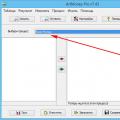 Ce este ArtMoney și cum se folosește Un program ca artmoney pentru computer
Ce este ArtMoney și cum se folosește Un program ca artmoney pentru computer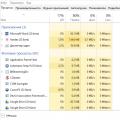 Cum să accelerezi instalarea jocului
Cum să accelerezi instalarea jocului